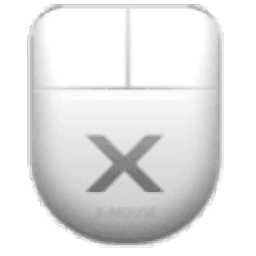
X-Mouse Button Control(鼠标按钮控件管理工具)
v2.18 免费版- 软件大小:2.56 MB
- 更新日期:2020-07-18 10:32
- 软件语言:英文
- 软件类别:键盘鼠标
- 软件授权:免费版
- 软件官网:待审核
- 适用平台:WinXP, Win7, Win8, Win10, WinAll
- 软件厂商:

软件介绍 人气软件 下载地址
X-Mouse Button Control是一款非常好用的鼠标按钮控件管理工具,鼠标可以指向并单击,此工具允许您将新功能映射到鼠标按钮,它不仅可以为每个按钮分配新任务,还可以使这些任务与上下文相关,因此一个软件中某个按钮的功能可能与另一软件中的不同;支持自定义功能按钮,程序系统内置了很多选项,界面简洁易懂,在分配它们的过程中并都可以独立管理,能够让用户通过功能设定来弥补鼠标的便利性缺乏,可以创建多个配置文件,每个配置文件都有自己的一组功能,甚至可以在每个配置文件中创建图层或新命令集,从而允许您在不同的时间使用鼠标来实现不同的功能;需要的用户可以下载体验
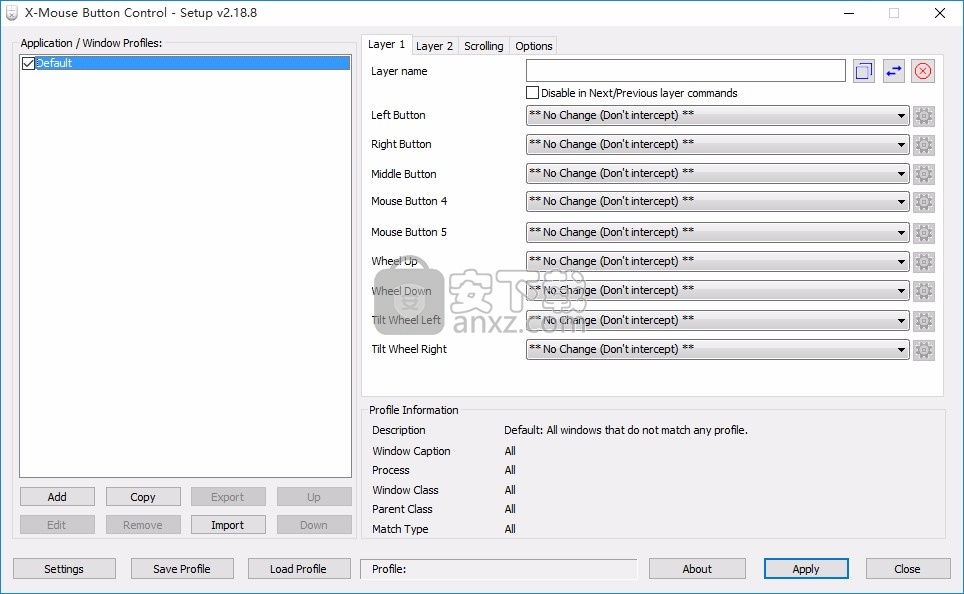
软件功能
全局热键
分配热键所需的层。
发送此热键将执行一个刚性层交换机,而不是恢复到您以前的层或切换到任何其他层,直到接收到另一个命令来切换层
修饰键
指定用于激活所需图层的修饰符键。按下并持有此热键将暂时激活层,恢复到一旦热键释放以前的活动层。
按钮分配
每一层支持映射按钮以外的层。但是赋值就像修饰键一样,只激活一个层同时举行。
一旦按钮已被映射到一个备用层在随后的层上的按钮将被标记为层恢复和不能在该图层上执行任何其他功能。
上下文菜单
层也可以手动选择从上下文菜单右击图标在通知区。
创建新的配置文件
复制现有的配置文件,编辑/更改指定的对象,导入/导出配置文件(S)或删除不必要的配置文件。
配置文件可以编辑
复制或删除通过各自的按钮或从右键上下文菜单。
目前有键盘/鼠标重点发送命令,档案信息框显示如何XMBC确定选择的过程和/或窗口。
软件特色
鼠标速度-调整指针移动的速度对鼠标进行物理操作
将光标下的–…SCRO窗口发送滚动消息的窗口/控件直接在鼠标指针下方,相反一个键盘焦点
当滚动锁定时关闭所有操作
禁用所有XMBC的设置时,键盘上的滚动锁定被激活旁路残疾人行为离子时,卷轴锁,重新启用
激活滚动锁密钥时禁用所有设置;不能使用所有的动作是由滚动锁绕过激活
过程非客户鼠标消息–如果禁用XMBC会忽略发送到窗口标题栏区鼠标消息
交换4和5个按钮-交换大多数老鼠的侧按钮(鼠标按钮4 / 5)
交换4和5个按钮…远程桌面-交换侧仅当用户连接到远程桌面时才使用按钮会话(影响XMBC远程机器上的)
显示层notificat离子的–切换开关气球气球提示
通知超过通知区域切换时的层
使用热键或按钮分配
显示托盘图标的缺省–是否XMBC图标
登录后在通知区域显示
显示图标再简单模型非可执行文件,它不会运行多个进程该程序只是指示图标出现在系统托盘中
忽略模拟M击键的锁状态-总是对待键盘上的数字键盘,好像数字锁被禁用,发送模拟击键时
安装步骤
1、用户可以点击本网站提供的下载路径下载得到对应的程序安装包
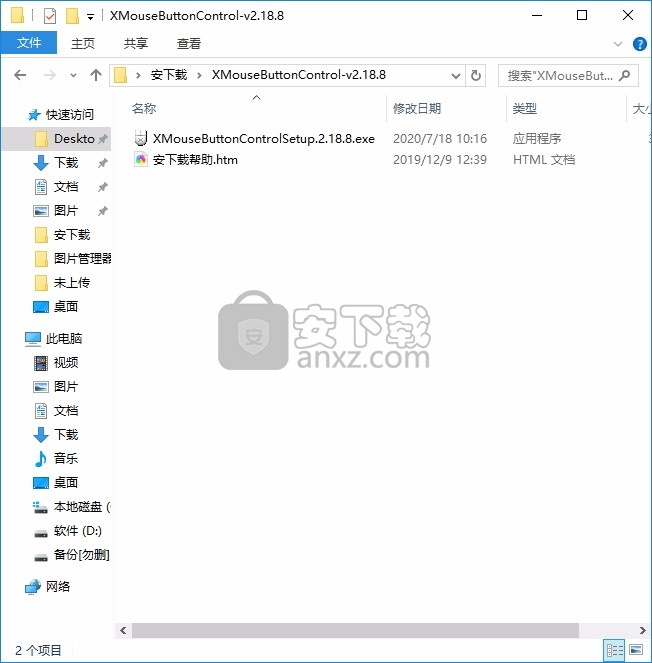
2、只需要使用解压功能将压缩包打开,双击主程序即可进行安装,弹出程序安装界面
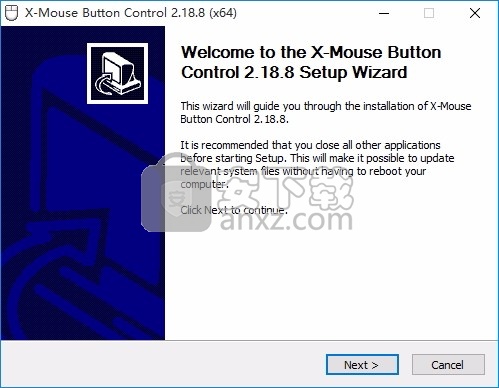
3、同意上述协议条款,然后继续安装应用程序,点击同意按钮即可
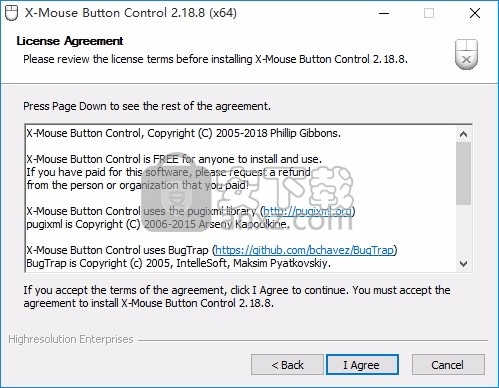
4、可以根据自己的需要点击浏览按钮将应用程序的安装路径进行更改
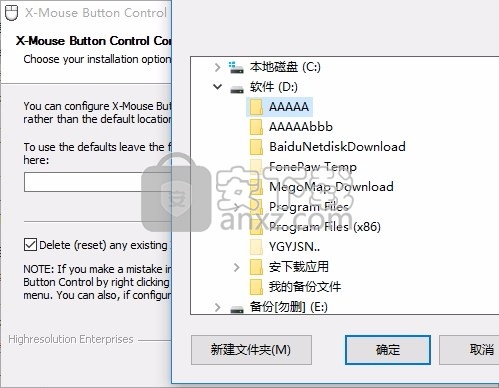
5、根据提示点击安装,弹出程序安装完成界面,点击完成按钮即可
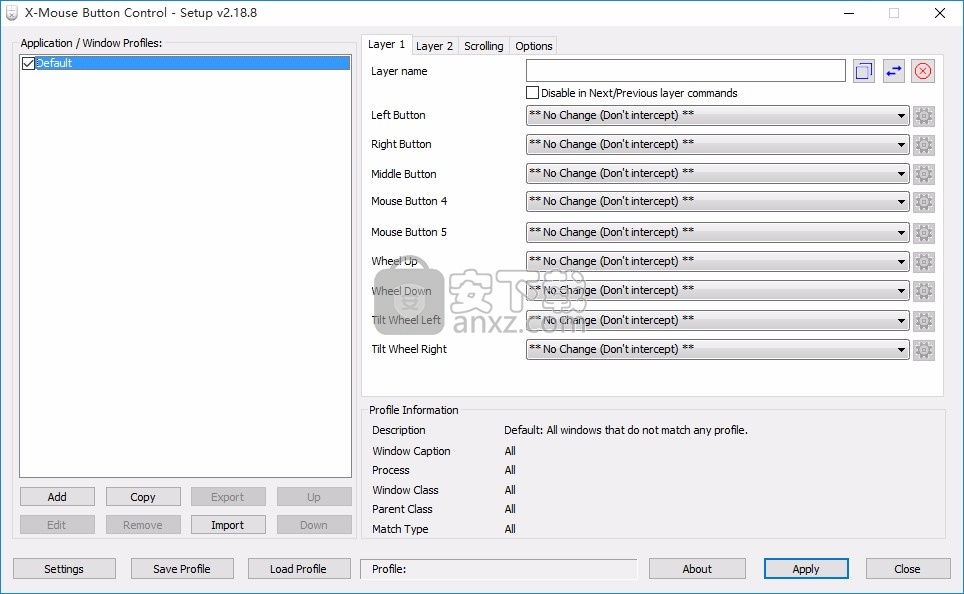
使用说明
X-Mouse Button Control是一个非常强大的界面自定义工具,适用于希望通过单击按钮或轻按滚轮就能执行各种不同功能的人们。对于新用户来说,这可能有点吓人,但它的丰富选择足以弥补这一不足。
“应用程序/窗口配置文件”列表包含您已创建并分配给各种应用程序或窗口的所有配置文件。
在这里,您可以使用配置文件名称左侧的复选框快速激活或停用配置文件,重命名配置文件,创建新的配置文件,复制现有配置文件,编辑所选配置文件,导入和导出配置文件或删除不必要的配置文件。
个人资料可以是通过各自的按钮或从右键单击上下文菜单中进行编辑,复制或删除。
如果个人资料的文字为红色,则该文字为有效文字配置文件,换句话说,它当前具有键盘/鼠标焦点,用于发送命令。
导入和导出应用程序/窗口配置文件
X鼠标按钮控件的注册文件类型xmbcs用于保存导出的配置文件。
默认情况下,配置文件会保存到“高分辨率企业”下当前用户的%APPDATA%目录中。 将导出的配置文件保存在合适的位置; 新的保存位置将被记住。
批量导出还可以轻松备份以下设置
.xmbcs文件中的每个配置文件。
可以打开(双击)导出的文件以将包含的配置文件导入XMBC。 如果与当前配置文件存在冲突,系统将提示您覆盖现有配置文件,放弃插入条目或取消整个导入过程。
您还可以使用“保存配置文件”和“加载配置文件”按钮加载和保存整个配置文件。 这包括所有XMBC设置和应用程序配置文件。
添加过程配置文件
按下添加或复制按钮将弹出一个对话框,列出所有当前正在运行的应用程序。
从正在运行的应用程序列表中选择,浏览应用程序EXE文件,手动输入进程名称,或选择使用特定窗口。
描述字段用于为配置文件提供自定义显示名称
在个人资料列表中。
注意:您可以通过使用两个管道字符“ ||”将它们分开来指定多个进程在应用程序文本字段中。
添加特定于高级窗口的配置文件高级“查找窗口”使您可以基于其内部Windows类而不是整个应用程序来创建可在鼠标光标位于特定控件或子窗口上时触发的高级配置文件。
您可以将取景器拖到所需的窗口中,以选择所需的窗口并自动填充过程和类字段。如果您首先勾选“悬停”选项,也可以通过将鼠标悬停在目标窗口上来完成此操作。这样,您可以选择仅在目标应用程序具有焦点时可见的窗口,或者仅通过单击按钮(例如,下拉列表)显示的窗口。通过打开CAPS锁定,将禁用悬停检测,并且进程和类名将“锁定”。
有关窗口类的更多信息,请参见Microsoft MSDN文章“关于寡妇类”的选项。“仅当没有父类时才匹配”选项将强制配置文件匹配,仅当父类为空/未定义时,例如,没有父级的级别窗口。
您还可以启用窗口标题或类名称的正则表达式文本匹配。正则表达式允许执行更复杂的搜索,包括通配符,分组或布尔逻辑。但是,此高级搜索的代价是使用更多的资源和CPU时间,因此请谨慎使用此选项。
注意:当不使用正则表达式时,您仍然可以通过使用两个管道字符“ ||”将它们分开来指定多个进程或类。
您可以使用“窗口区域”选项将轮廓限制为窗口的单个象限,例如,当光标在窗口的左上方时,请选中左上方的复选框,并取消选中其他三个复选框。
或者,您可以使用“仅激活配置文件...”选项来指定自定义矩形区域,以将配置文件激活限制为指定窗口的特定子矩形。例如,创建仅在鼠标悬停在应用程序标题栏上时启用的配置文件。
常见问题
为什么需要X鼠标按钮控件?
XMBC是一个小型高效的应用程序,用于重新映射鼠标按钮。最初,我之所以写XMBC,是因为Microsoft在2003/4年发布适用于Windows XP x64的正常工作的Intellipoint软件包的速度很慢。他们现在已经发布了这样的软件包,但是就我而言,他们太慢了!无论如何,与之相比,XMBC很小,占用的系统资源少得多,并且提供了更多的功能和配置选项,包括针对各个应用程序的不同按钮映射!
安装时,我看到一条消息,说“ Windows保护了您的计算机”
这是Windows的SmartScreen。有时需要一段时间才能“信任”以前从未见过的新应用程序。尽管较新版本的Windows会使此操作变得更加困难,但您应该可以忽略它(单击“更多操作”并说“仍然运行”)。
最终,Microsoft会发现XMBC是安全的,因此不应显示此消息。在此之前,您必须手动运行安装程序并在出现提示时点击“仍然运行”按钮,或者禁用/关闭智能屏幕(我不建议这样做)。
当我发布带有新软件签名证书的新版本时,这种情况会更频繁发生-即以前从未见过(证书每年过期)。我不
有用户手册吗?
是的,有一个相对简单的用户指南(最初由MainTrane制作,由Phil进行了更新)解释了XMBC中的各种屏幕。安装后或在线可以在开始菜单中找到它这里 要么 在这里(镜子)。
我的鼠标有5个以上的按钮。如何配置这些按钮?
您可以增加对更多按钮的支持吗?
XMBC当前只能支持5个按钮,主要是因为Windows鼠标挂钩(XMBC利用它来拦截鼠标按钮消息)最多仅支持5个按钮。
XMBC不是鼠标驱动程序,它使用Windows鼠标钩子捕获按钮,因此XMBC仅能够响应通过Windows鼠标钩子发送(由鼠标驱动器发送)的消息。Windows鼠标挂钩仅支持前5个按钮的消息。因此,在Windows鼠标钩子本机识别出更多按钮之前,XMBC将仅支持5个按钮。
XMBC是否支持Windows Vista,7、8或10?
XMBC通过x86和x64版本的Windows 10支持Windows XP。如果您选择这样做,它也可以在Windows Server上正常运行。通常,我仅在最新版本的Windows(当前为Windows 10)上进行测试,但是有很多其他人参与(开放式)beta测试,这些测试使用的是XP以上版本的旧操作系统。
注意不同的Windows版本可以具有不同的按钮映射选项,具体取决于该Windows版本提供的功能。例如,在Windows 10上,您可以打开超级按钮栏,在Windows 10上,使用Cortana搜索并在虚拟桌面之间导航等。
注意:在2.6版之前,如果您使用的是UAC(默认情况下处于启用状态),则XMBC将无法与在管理员模式下运行的程序一起使用,除非XMBC在管理员模式下运行。如果您的帐户具有执行此功能的能力,则1.39版和更高版本尝试使用系统服务来启动XMBC升级,但是,除非您以管理员身份明确启动XMBC并提供帐户凭据,否则,标准用户显然仍将限于非升级进程。
注意:从2.11版开始,XMBC不再支持Windows 2000,并且需要安装在Program Files文件夹下才能与提升的窗口进行交互(请参见下文)。
安装位置
为什么我应该/不应该将程序文件用于安装期间,它有什么区别?
在Windows Vista和更高版本中,XMBC用作可访问性工具,以便与高架(UAC)窗口进行交互并发送某些模拟的击键。
Microsoft的辅助功能工具规则非常严格,包括*必须*安装在\ Program Files文件夹或\ Windows \ System32文件夹下。如果不是这种情况(您选择其他位置),则Windows将停止XMBC作为可访问性工具运行,您将无法在提升的窗口上操作或发送需要提升的模拟按键(例如Windows上的WIN + X) 8及更高版本)。
当然,您可以通过以管理员身份运行XMBC来解决此问题,但是(a)要求具有Admin帐户,以及(b)如果您启用了UAC,则每次运行XMBC都需要接受/输入凭据-这几乎是不可接受的解决方案!
我已经安装了XMBC,现在呢?
启动Windows(或登录Windows)时,XMBC将自动运行。它也可以在“高分辨率企业”下的“开始”菜单中运行。当XMBC运行时,系统托盘中会显示一个小鼠标图标(按时钟)。双击图标以打开设置窗口。右键单击图标以显示菜单。
注:在Windows Vista和更高版本上,系统任务栏图标可能被隐藏。通常,您可以通过单击系统任务栏左侧的“显示隐藏的图标”链接(向上箭头)来查看隐藏的图标。您也可以将图标从隐藏(自定义)窗口拖动到任务栏区域,然后将其保留。
xmbc-tray.png
PayPal /比特币按钮有什么功能-XMBC不免费吗?
XMouseButtonControl是免费的。捐赠按钮就是这样,如果您想表达感谢和支持,请随时使用它。如果您不这样做,那就没关系。我无意向XMBC收费,也无意给捐赠任何特殊待遇或更快解决问题/做出响应的人。
当然,所有的捐赠都会受到赞赏,有时会有所帮助。
我可以在公司环境中使用XMBC -许可证是什么?
如上所述,XMBC是免费的-您可以在任何地方使用它。我要问的是,如果要重新分发XMBC(例如,在杂志封面CD上或在其他网站上直接下载),请先问我。
至于许可证-安装XMBC时会显示它,但实际上表示您可以在任何时间和地点免费使用XMBC,但是我对任何事情概不负责(通常涵盖所有内容!)。
XMBC是一个业余项目,而不是商业项目。唯一重要的事情是,使用XMBC的风险自负,并且我对任何事情概不负责,如安装许可页面所述。
XMBC不会捕获任何个人信息,也不会在没有首先提示的情况下将任何信息发送回我(例如,如果程序崩溃,它会提示您询问是否要向我发送崩溃报告和日志文件以帮助调试)。
我模拟的击键不适用于游戏,该怎么办?
有些游戏对模拟按键的反应不佳。造成这种情况的原因多种多样,例如,某些主动阻止击键动作是为了防止作弊。我创建了一个专用线针对此问题,请提供一些建议的措施来尝试解决问题。
我有一个带有额外按钮的键盘。您可以支持XP64中当前无法使用的其他按钮吗?
不幸的是,键盘对额外按钮的支持仅限于驱动程序。您肯定会发现,在MS键盘上,有些额外的按钮有效,而有些则无效。无法使用的选项无法更改,因为这需要驱动程序(例如上面的扩展鼠标按钮)。因此,我无法在XMBC之类的程序中映射这些按钮。更重要的是,XMBC用于配置鼠标而不是键盘!
您可以为我实现此额外功能吗?
PM或给我发送电子邮件或将您的请求和尽可能多的细节发布到该论坛。也许我可以提供帮助-但不要指望立即做出回应-并且在万一我说不可能的情况下不要感到沮丧!
XMBC现在非常稳定,并且有其他替代产品,例如适当的Logitech驱动程序-因此,它不是会经常发生重大变化!
我发现了一个错误,可以解决吗?
同样,PM / Post在这里,遵循论坛规则并提供有关该问题的尽可能多的信息,我会尽力提供帮助。不要忘记XMBC是我在业余时间做的事情,因此不会在时间表上有任何承诺!
可以获取源代码吗?
XMBC当前不是开源的,它只能免费下载和使用。
这主要是因为我不愿意使其变得整洁。我不打算放弃源代码-但原理很简单-它仅使用Windows鼠标挂钩。我找到了在MSDN中构建XMBC所需的所有信息(查找SetWindowsHookEx())
更新信息
版本2.19.2 (2020年5月23日):
695-修复了恢复桌面图标时崩溃的问题。
693-使用键盘检查配置文件不会启用“应用”按钮。
692-修复了BugTrap崩溃报告器无法(静默)提交报告的问题。
688-解决了ActivateOnHover计时器导致多次激活的问题。
674-在高级设置中添加了选项,以启用/禁用恢复时的重新安装挂钩,并修复了某些内存(GDI资源)泄漏,这可能是崩溃/锁定的原因
版本2.19.1 (2020年3月16日):
674-修复了从睡眠状态恢复时XMBC可能锁定并且无法响应的问题。
版本2.19 (2020年2月9日):
581-能够在按钮和弦,按住按钮,更改图层和每个配置文件时更改光标,以提供活动模式/图层/配置文件的视觉反馈。
注意:对于配置文件,您可以将自己的光标添加到设置文件夹,它们将出现在可用光标列表中。
611-添加了允许(或不允许)XMBC设置/替代鼠标速度和精度设置的选项。
612-添加了将{}添加到simkey文本框的按钮。
613-在新的“ {}”按钮中添加一个下拉菜单,以从菜单中选择simkey标签
616-添加了全局热键以反转鼠标X和Y轴
617-将Simkey标签添加到锁定轴和反转轴
628-在按钮下拉菜单中添加了表情符号键盘操作(仅Windows 10)
629-使用按钮或全局热键增加了在4种预设光标速度之间循环的功能。
637-“悬停活动窗口”的延迟时间增加到250ms
641-水平和垂直灵敏度分开,以使移动滚动。
643-在“轮廓选项”选项卡中添加一个选项以启用/禁用图层修改器键
645-筛选(不处理)触摸鼠标事件
647-添加选项以在XMBC / Windows重新启动过程中持久(记住)当前层
649-重复的simkey在按键和弦中不起作用
651-XMBC并不总是更改行以按预期方式滚动
652-Simkey标签{OD}和{OU}在方法3期间无法按预期工作
653-6-10层的层修改器键不起作用
654-在便携式模式下将日志文件夹,配置文件和最后更新检查存储在持久性设置文件中
656-修正了修饰键无法区分扩展键和普通键(例如numpad vs箭头)的问题
#657全局热键应在设置对话框中禁用
#658-修复了锁定/解锁工作站后重新破坏Bug的修改键(重新安装挂钩)的问题
#659-更改#654后无法在已安装版本上切换配置文件
#660-修复了某些应用(例如Minecraft)中导致滚动问题的问题。
#661-修复了导致不正确的配置文件在设置屏幕中突出显示的问题。
#662-修复了禁用图标上缺少调试突出显示(红色飞溅)的问题。
#663-修复了Firefox(v70和其他版本)滚动选项时激活的问题。
#666-解决了使用鼠标光标在分配了配置文件的另一个窗口上键入时失去活动配置文件的问题。活动配置文件错误地重置到前台窗口。
#667-修复了2.18.6中的一个错误,该错误使分配给Media键的按钮中断。
#668-解决了SimKeys模式6(重复)在某些情况下(大多数是浏览器选项卡)不停止的问题。
#669-修复了取消和弦时也会触发鼠标按钮默认操作的问题。
#670-修复了使用鼠标光标在复选框的右外边缘勾选个人资料时,APPLY按钮未激活的问题。
版本2.18.8(2019年8月18日):
#646-如果从以“ C:\ Program Files”开头的文件夹名称运行,则便携式检测不起作用
#639-便携式版本可以保留不应保留的痕迹(文件夹和注册表设置)。
版本2.18.7(2019年5月6日):
#638-修复了一个错误,该错误导致LibreOffice绘制SHIFT + Scroll不能通过反向滚动而失败。
#636-现在在ModernUI窗口(Windows 10设置,Edge等)中可以使用后退/前进命令
#635-在Vivaldi中向后/向前命令加倍
#622-修复了Chrome {ACTIVATE}修复后打破活动窗口反向滚动的错误
人气软件
-

HyperX NGenuity(金士顿外设驱动管理软件) 98.8 MB
/简体中文 -

鼠标侧键设置工具(X-Mouse Button Control) 2.45 MB
/简体中文 -

Synergy(鼠标和键盘共享软件) 8.2 MB
/简体中文 -

键盘宏工具 Comfort Typing Pro v7.0.3.0 中文注册版 3.00 MB
/简体中文 -

Keyboard Test Utility(键盘测试工具) 0.5 MB
/简体中文 -

键鼠点击器 1.15 MB
/简体中文 -

WIN10平板虚拟键盘 Hot Virtual Keyboard 8.4.1 中文版 5.00 MB
/简体中文 -

xpadder(手柄模拟键盘软件) 0.5 MB
/简体中文 -

Pitrinec Perfect Keyboard Pro(键盘宏设置软件) 21.6 MB
/简体中文 -

Key Manager(键盘按键管理器) 3.40 MB
/英文


 鼠大侠鼠标连点器 2.7.3.14
鼠大侠鼠标连点器 2.7.3.14  Windows热键管理器 Perfect Hotkey v3.1
Windows热键管理器 Perfect Hotkey v3.1  按键精灵9 v9.61.12282 特别版
按键精灵9 v9.61.12282 特别版  ReWASD(Xbox One手柄映射工具) v5.2.2.1757
ReWASD(Xbox One手柄映射工具) v5.2.2.1757 









